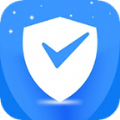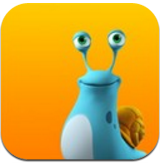如何在钉钉加入会议教程
在现代工作与学习场景中,视频会议已成为常态,钉钉作为一款广泛应用的办公软件,掌握其加入会议的方法至关重要。以下将为您详细介绍钉钉加入会议的教程。
一、收到会议邀请
当您收到钉钉会议邀请时,邀请信息会以多种形式呈现。可能是通过聊天窗口直接发送的会议链接,也可能是包含会议详情的日程提醒。无论哪种方式,您只需点击相应链接或提醒中的加入会议按钮,即可进入会议加入流程。
二、通过会议链接加入
1. 点击邀请中的会议链接后,系统会自动打开钉钉并跳转到会议页面。如果您尚未安装钉钉,会提示您先进行安装。
2. 安装完成后,再次点击链接进入会议。首次进入时,可能需要进行一些简单的权限设置,如允许摄像头、麦克风访问等,根据提示操作即可。
3. 进入会议后,您可以看到会议的实时画面、参会人员列表等信息。此时,您可以选择开启摄像头和麦克风,与其他参会人员进行沟通交流。
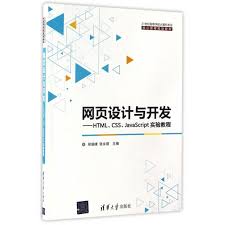
三、通过日程提醒加入
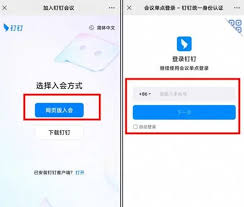
1. 在钉钉的日程中找到对应的会议提醒。点击提醒详情中的“加入会议”按钮。
2. 同样会跳转到会议页面,后续步骤与通过会议链接加入类似,完成权限设置等操作后即可进入会议。

四、输入会议号加入
如果您收到的是会议号,打开钉钉后,在主界面点击右上角的“+”号,选择“扫一扫”旁边的“会议”选项。
1. 在弹出的页面中,选择“输入会议号加入”。
2. 输入正确的会议号,点击“加入会议”。
3. 按照提示完成权限设置等步骤,顺利进入会议。
五、常见问题解决
在加入会议过程中,可能会遇到一些问题。例如,网络连接不稳定导致加载会议页面缓慢,您可以检查网络设置后重新尝试。如果遇到权限设置异常,确保您已授予钉钉相应的访问权限。
掌握钉钉加入会议的教程,能让您在各种会议场景中快速、顺利地参与沟通。无论是工作中的项目讨论,还是学习中的线上课程,都能轻松应对,开启高效协作之旅。快来试试吧,让钉钉助力您的每一次会议!